Con la funzionalità multi-foto di Instagram per le Storie, ora puoi tessere una narrazione visiva incorporando diverse foto in una storia senza soluzione di continuità. Che tu voglia mostrare una giornata memorabile con gli amici, un'esperienza di viaggio mozzafiato o semplicemente una serie di momenti piacevoli, questa funzione ti consente di fare tutto con stile. In questo articolo ti guideremo attraverso il processo passo passo per aggiungere più foto alla tua storia di Instagram, sbloccando tutto il potenziale della tua abilità narrativa. Quindi, allacciati le cinture e preparati ad amplificare il tuo gioco Instagram imparando come aggiungere più foto alla tua storia di Instagram!
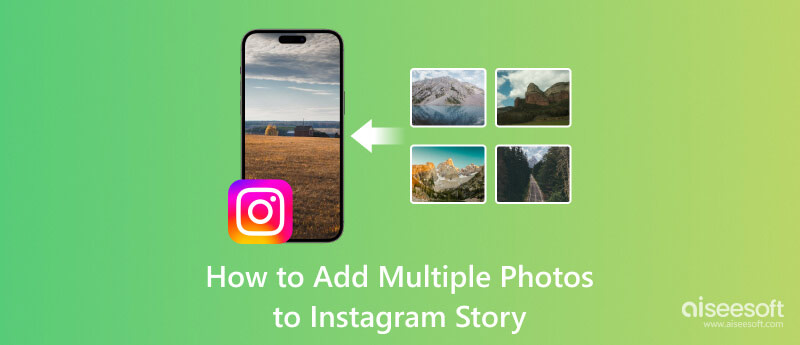
Abbiamo trovato tre modi per aggiungere più immagini alla tua storia di Instagram. Tuttavia, alcuni potrebbero dover essere supportati nella tua regione, il che li rende inaccessibili. Utilizza i modi aggiunti qui per imparare come inserire più immagini su Instagram Story.
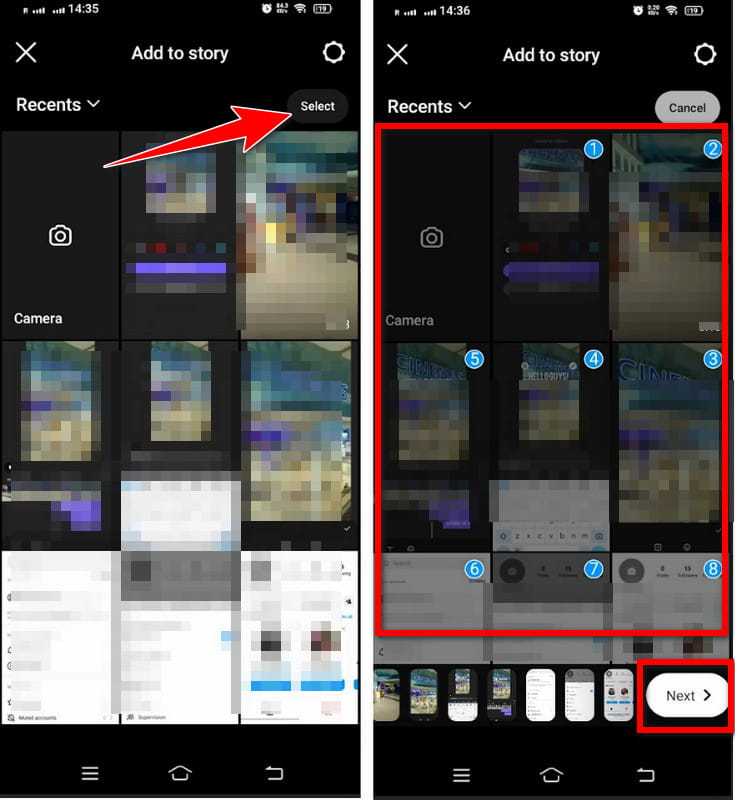
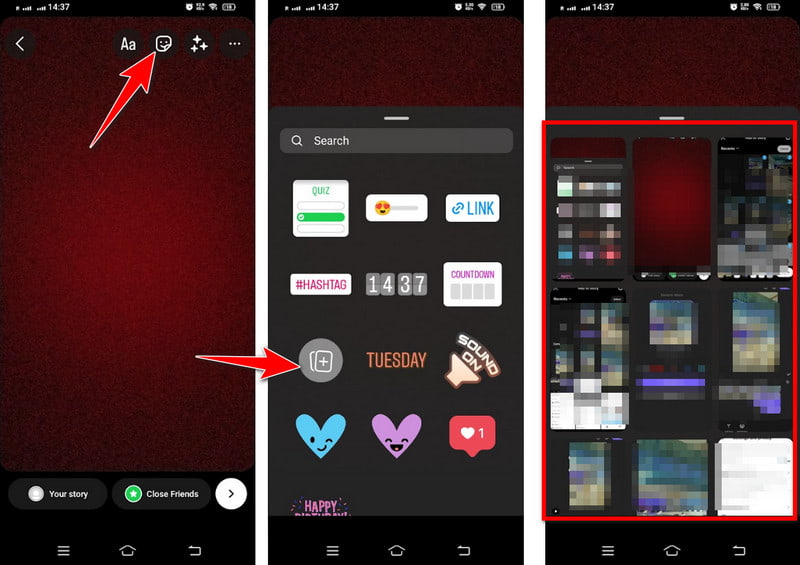
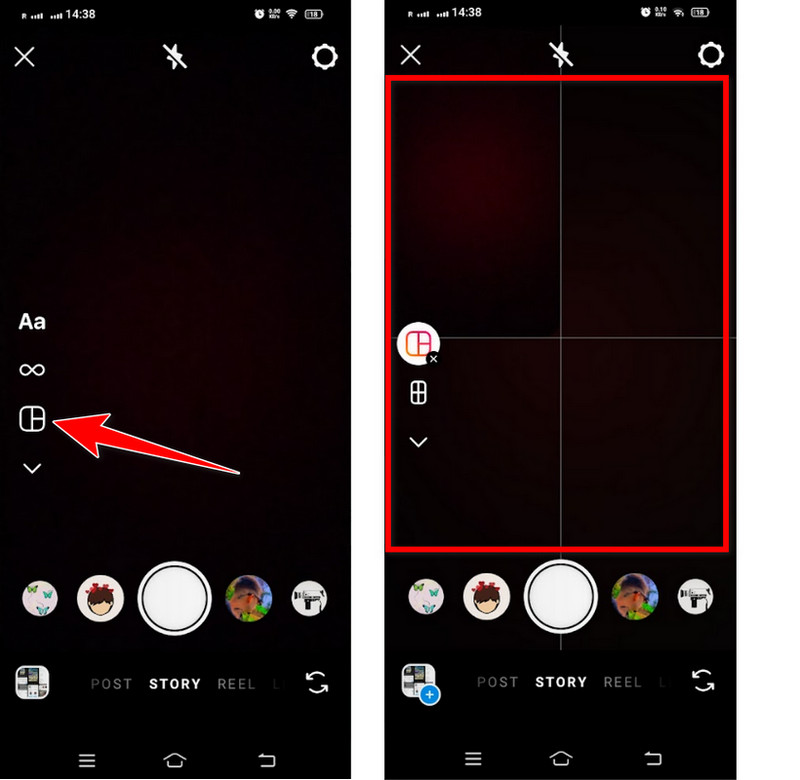
Aiseesoft Video Converter Ultimate è uno strumento di conversione video flessibile, ma ora offre anche modelli progettati professionalmente per creare collage. Ti consente di unire più foto in vari layout, personalizzare la griglia, applicare filtri e aggiungere musica quando necessario. Quindi, se stai cercando un collage impressionante da pubblicare su Instagram, questo è uno dei migliori collage di foto e video produttori su cui puoi contare. Per insegnarti come realizzare un collage fotografico per Instagram Story, segui la guida passo passo aggiunta qui.
Sicuro al 100%. Nessuna pubblicità.
Sicuro al 100%. Nessuna pubblicità.
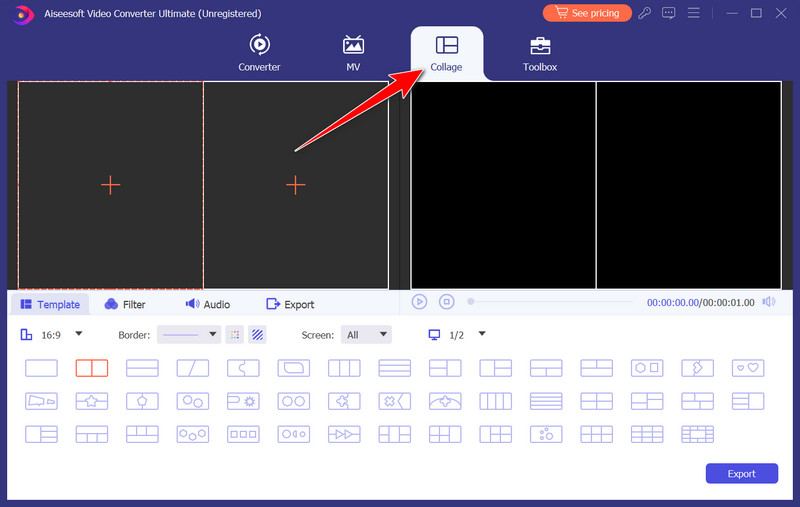
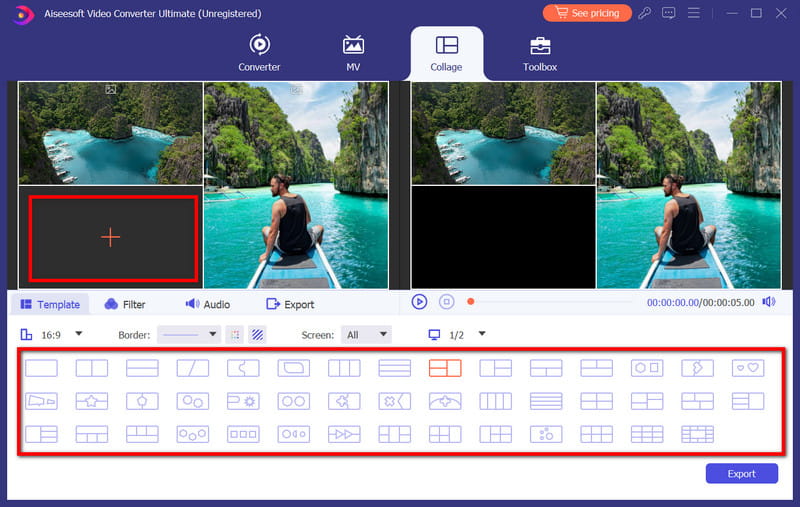


canva offre una miriade di opzioni creative, rendendolo la scelta ideale per realizzare collage fotografici belli e personalizzati. Che si tratti di commemorare un evento speciale o di esprimere creatività, Canva ti consente di progettare collage che si distinguono davvero. Tuttavia, l'utilizzo della versione gratuita dell'app lascerà a Filigrana di tela quando esportato. Scopri come aggiungere più immagini a Instagram Story utilizzando il tutorial che hai davanti.
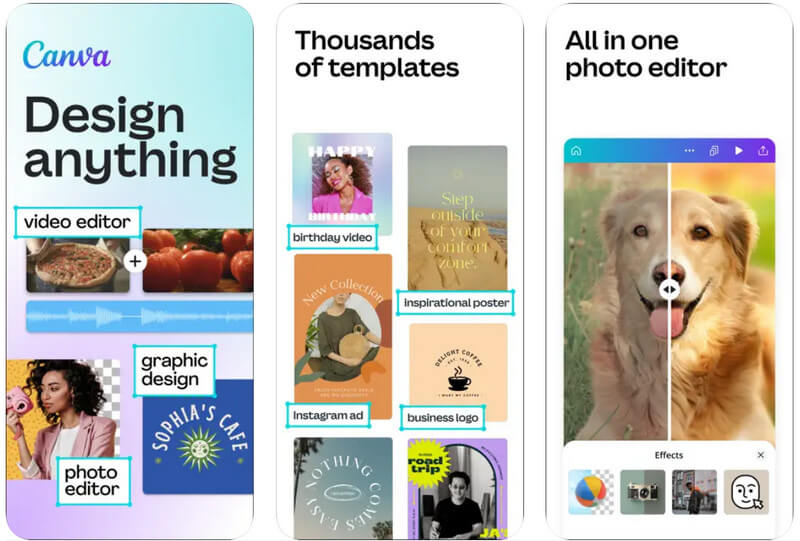
Collage di foto fornisce un'interfaccia intuitiva e vari strumenti creativi, consentendo agli utenti Android di creare facilmente collage straordinari. Con le sue funzionalità intuitive, puoi trasformare le tue foto in opere d'arte visivamente accattivanti che sarai orgoglioso di condividere con amici e familiari. Prova Pic Collage e fai risplendere la tua creatività aggiungendo più di una foto alla tua storia di Instagram!
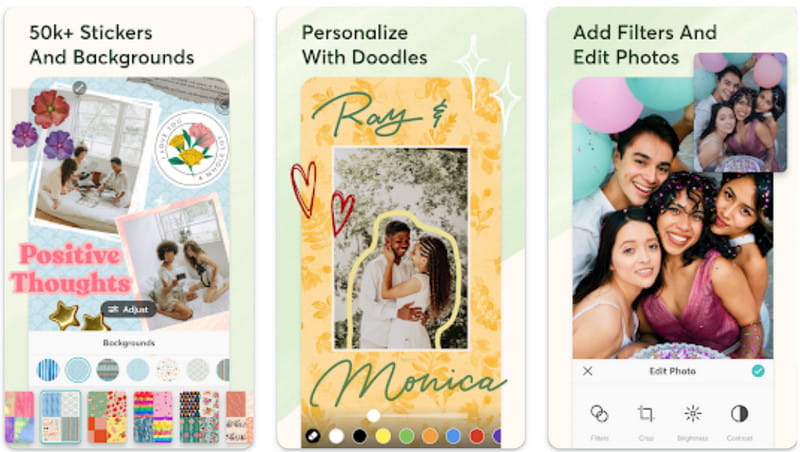
Perché non posso aggiungere più foto a una storia di Instagram?
Se non riesci ad aggiungere più foto a una storia di Instagram, ciò potrebbe essere dovuto a diversi motivi, ad esempio un'app Instagram obsoleta, l'utilizzo di un creatore o un account speciale e una connessione Internet scadente, che potrebbe impedirti di caricare più foto.
Come pubblicare più storie su Instagram contemporaneamente?
Per pubblicare più storie su Instagram, apri La tua storia, tocca e tieni premuti i video/foto che desideri pubblicare e selezionali ciascuno. Successivamente, tocca Avanti e scegli Separa per pubblicarlo più volte. Fai clic su Avanti e scegli La tua storia e condividi.
Come si mettono insieme più immagini?
Puoi selezionare più immagini che desideri pubblicare su Instagram e selezionare Layout per combinarle tutte in un unico collage. Puoi utilizzare la funzione collage integrata o scaricare un'app di fotoritocco per creare un collage fotografico su Android o iPhone.
Quanto tempo ci vuole prima che la storia di Instagram scompaia?
Ogni storia di Instagram che pubblichi può durare fino a 24 ore e verrà eliminata definitivamente dalla piattaforma. Ma puoi anche eliminarlo manualmente dalla tua Storia prima della fine delle 24 ore. Inoltre, ce ne sono diversi modi per recuperare le foto di Instagram cancellate quando vuoi recuperarli.
Quante foto posso aggiungere contemporaneamente a una storia di Instagram?
Instagram ti autorizza ad aggiungere fino a 10 foto in un singolo post di Storia. Tuttavia, è importante notare che l'aggiunta di troppe foto può ingombrare la tua Storia e renderla meno coinvolgente per gli spettatori. Spesso è meglio curare i tuoi contenuti e selezionare le immagini più interessanti da condividere.
Conclusione
Come pubblicare più foto su una storia di Instagram? Per impostazione predefinita, abbiamo trovato tre modi per farlo che abbiamo aggiunto in questo articolo. Tuttavia, ci sono casi in cui questi metodi potrebbero non funzionare a causa della tua regione, della versione dell'app o della versione del dispositivo. Abbiamo aggiunto creatori di collage di foto come alternativa alla modalità predefinita che offre più funzionalità e opzioni di griglia rispetto alla modalità predefinita. Ci auguriamo che questo articolo ti dia un'idea migliore su come crearne uno. Condividi queste informazioni con coloro che potrebbero averne bisogno.

Video Converter Ultimate è un eccellente convertitore video, editor e potenziatore per convertire, migliorare e modificare video e musica in 1000 formati e altro ancora.
Sicuro al 100%. Nessuna pubblicità.
Sicuro al 100%. Nessuna pubblicità.